屏幕镜像怎么用
1、同一wifi网络
将苹果手机和电视连接使用同一wifi网络,保证二者在一个局域网中。

2、点击【屏幕镜像】
从手机屏幕右上角向下滑动,呼唤出控制中心界面,点击【屏幕镜像】。

3、选择电视机名称
在可投屏设备列表中选择相应的电视名称,确认投屏即可在电视上看到手机的实时画面。

4、停止投屏
按照以上流程打开【屏幕镜像】,点击【停止镜像】即可关闭。

1、进入设置
进入手机设置界面,进入后点击“更多连接”。
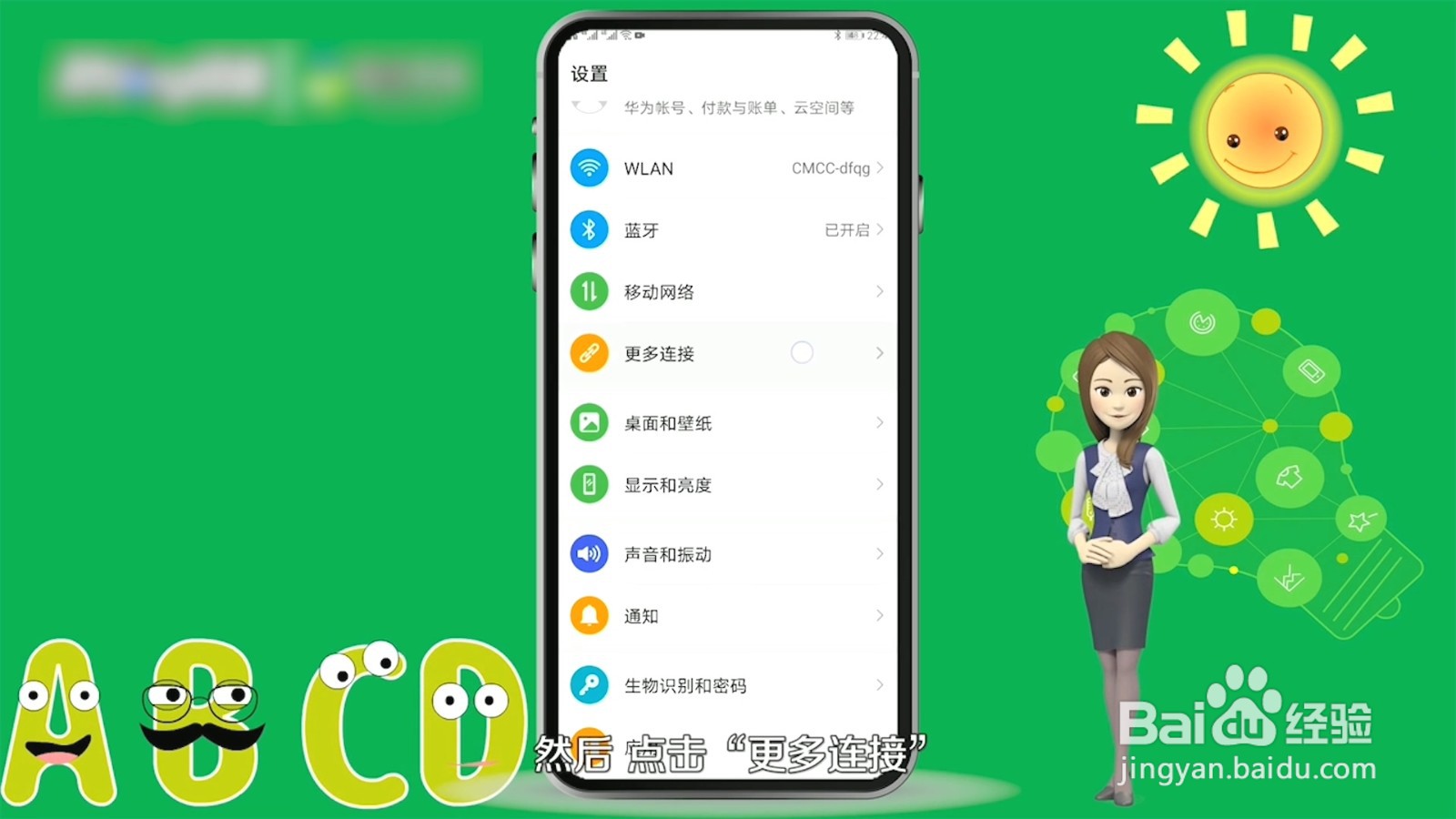
2、点击“手机投屏”
点击“手机投屏”后进入手机投屏设置界面。
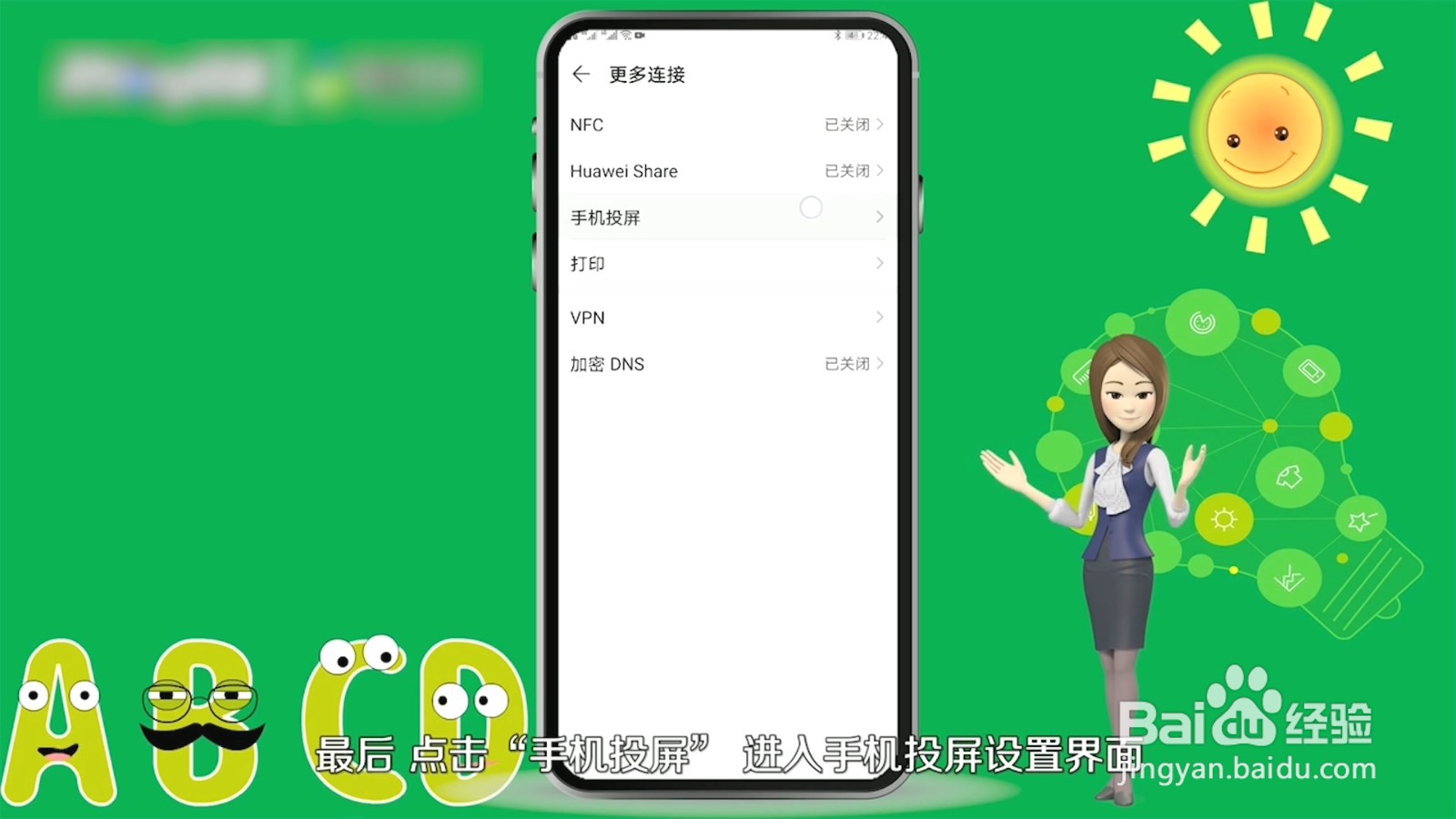
3、进入无线投屏
开启无线投屏,进入无线投屏搜索界面。
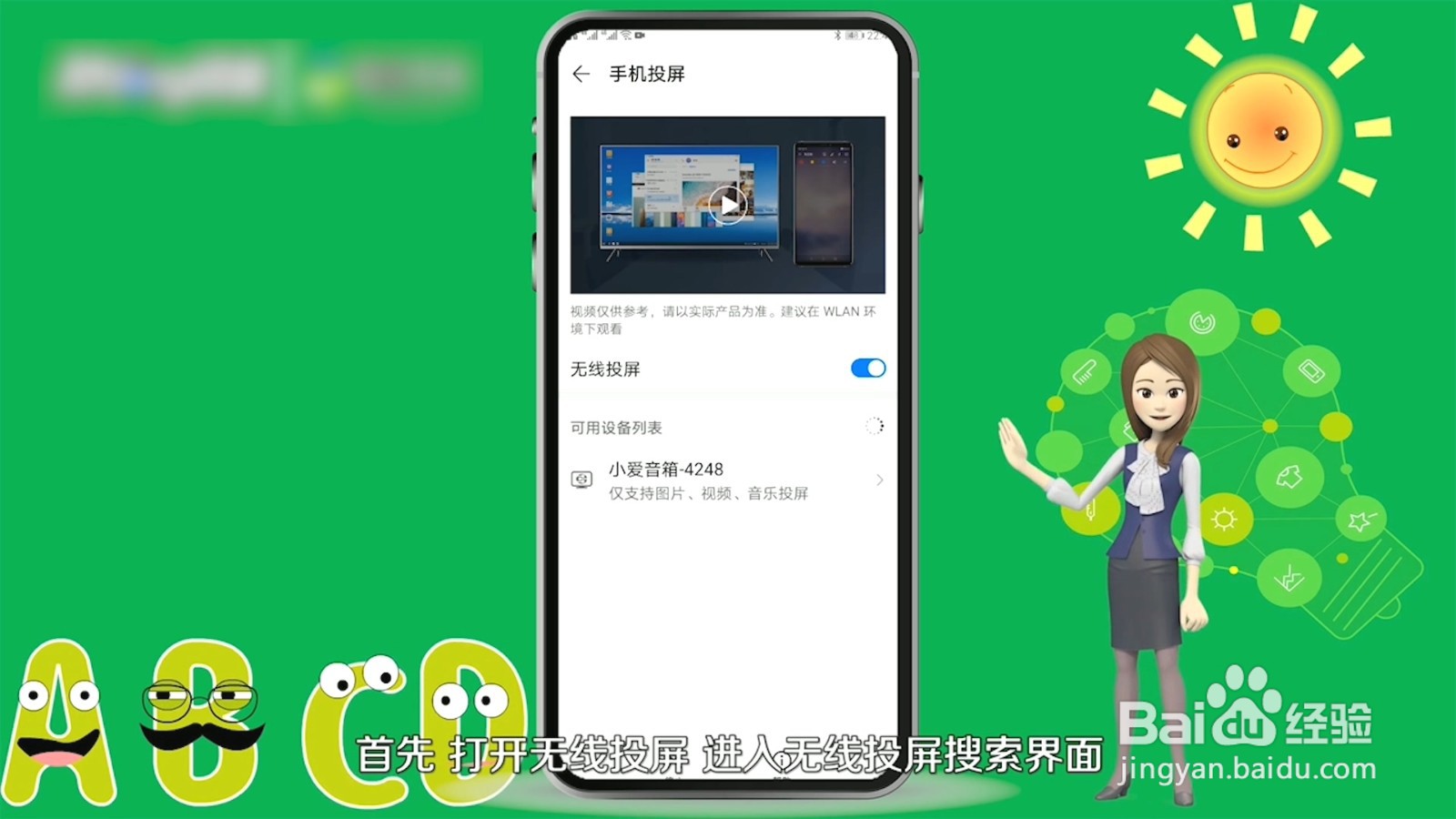
4、点击Miracast
点击开启大屏设备中的Miracast功能。

5、点击大屏设备
点击大屏设备即可将手机投影到大屏设备中。
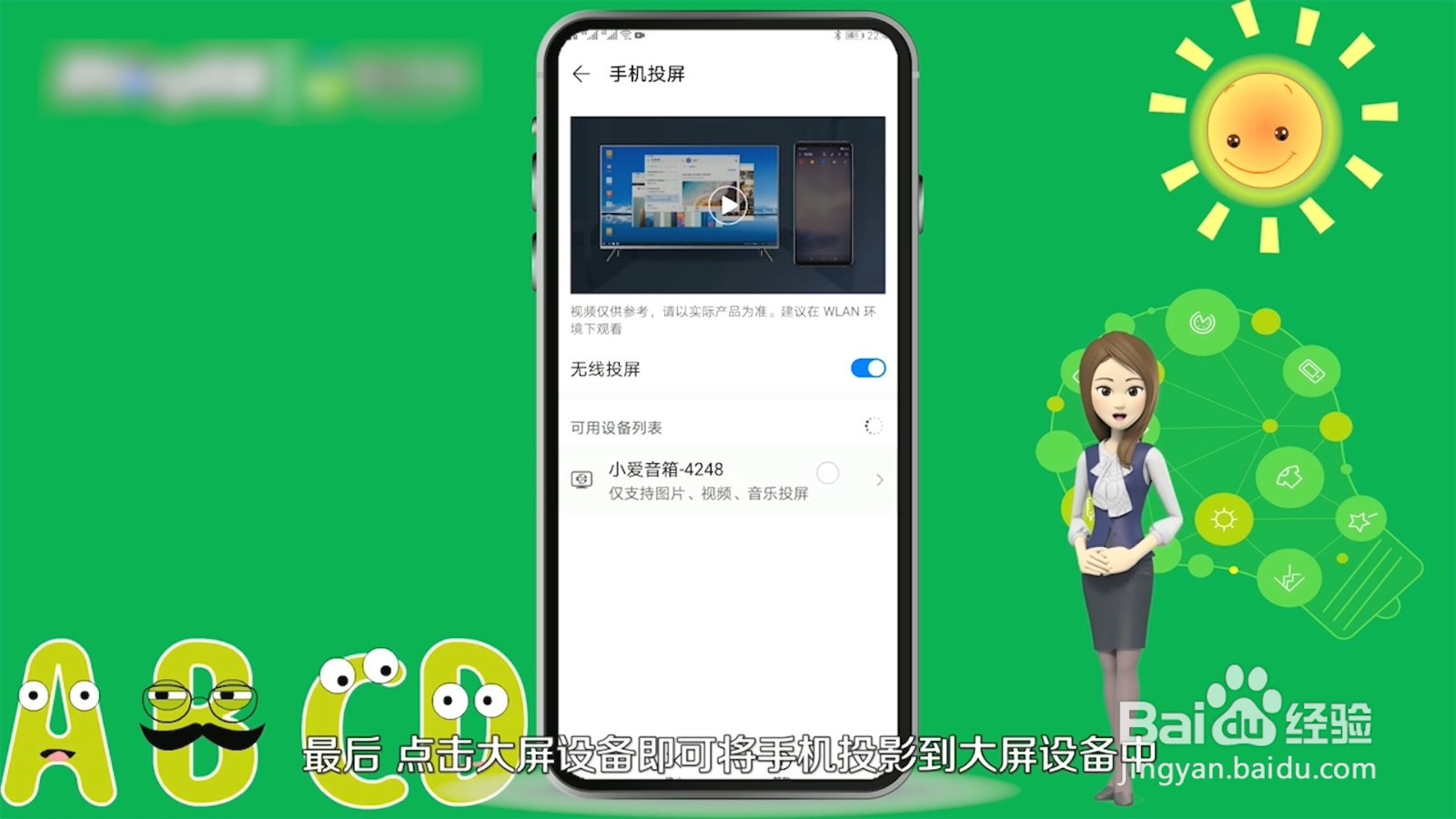
6、保持同一网络
手机和大屏设备的WLAN需要在同一网络中。
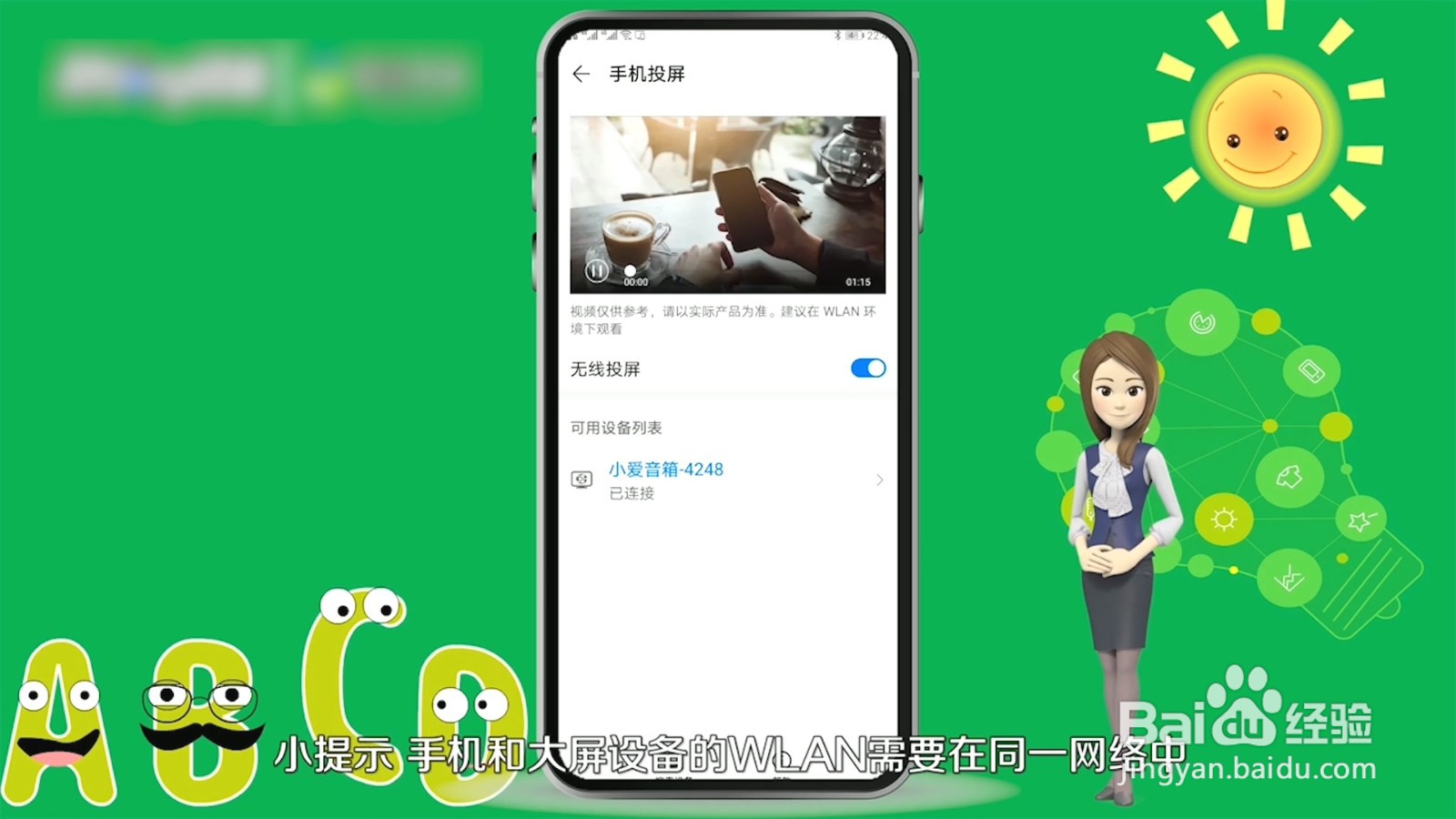
1、点击【连接与共享】
在手机设置菜单中点击【连接与共享】。

2、点击【投屏】
之后点击【投屏】。
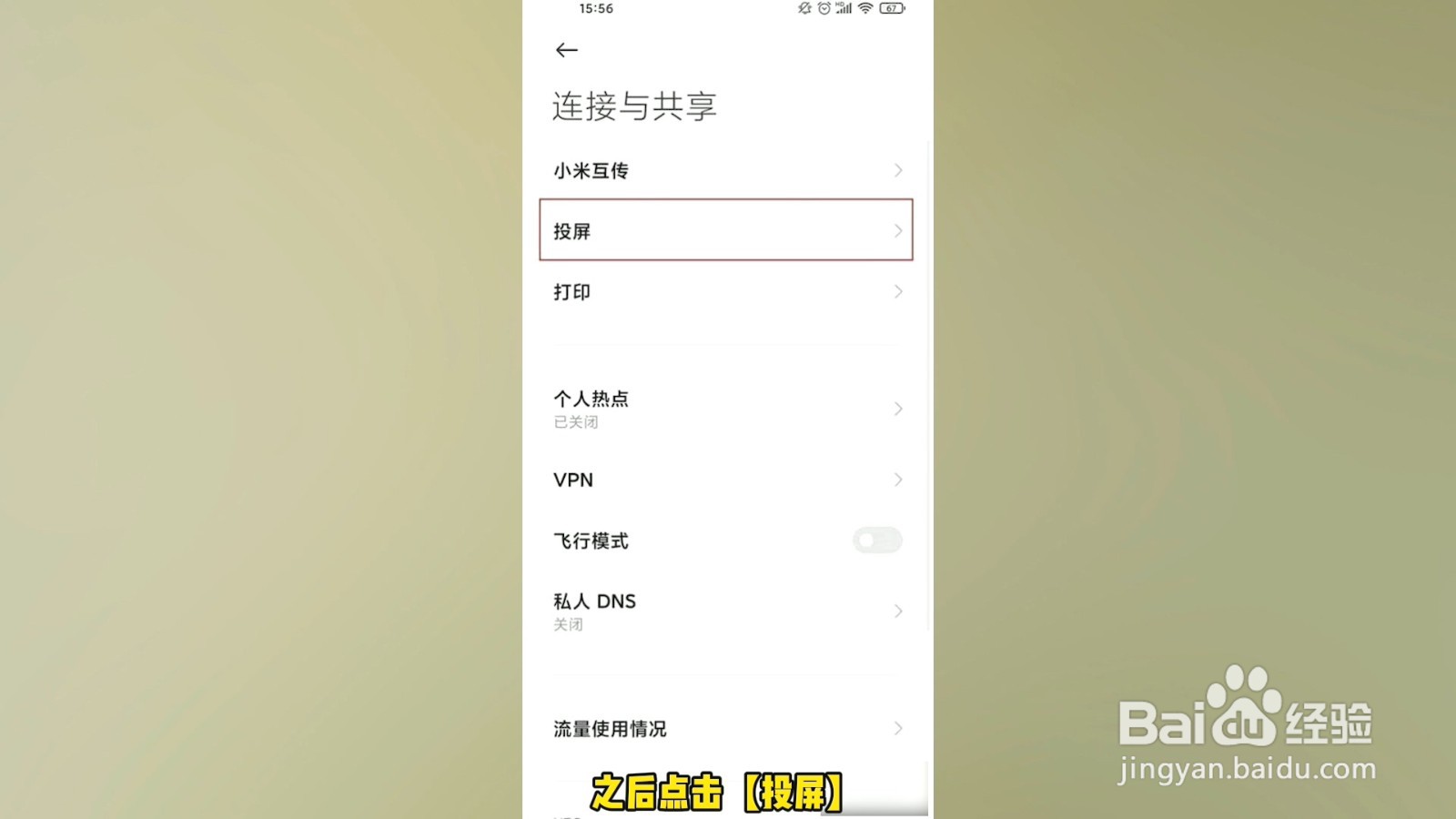
3、点击开关
点击【打开投屏】右侧的开关开启即可。
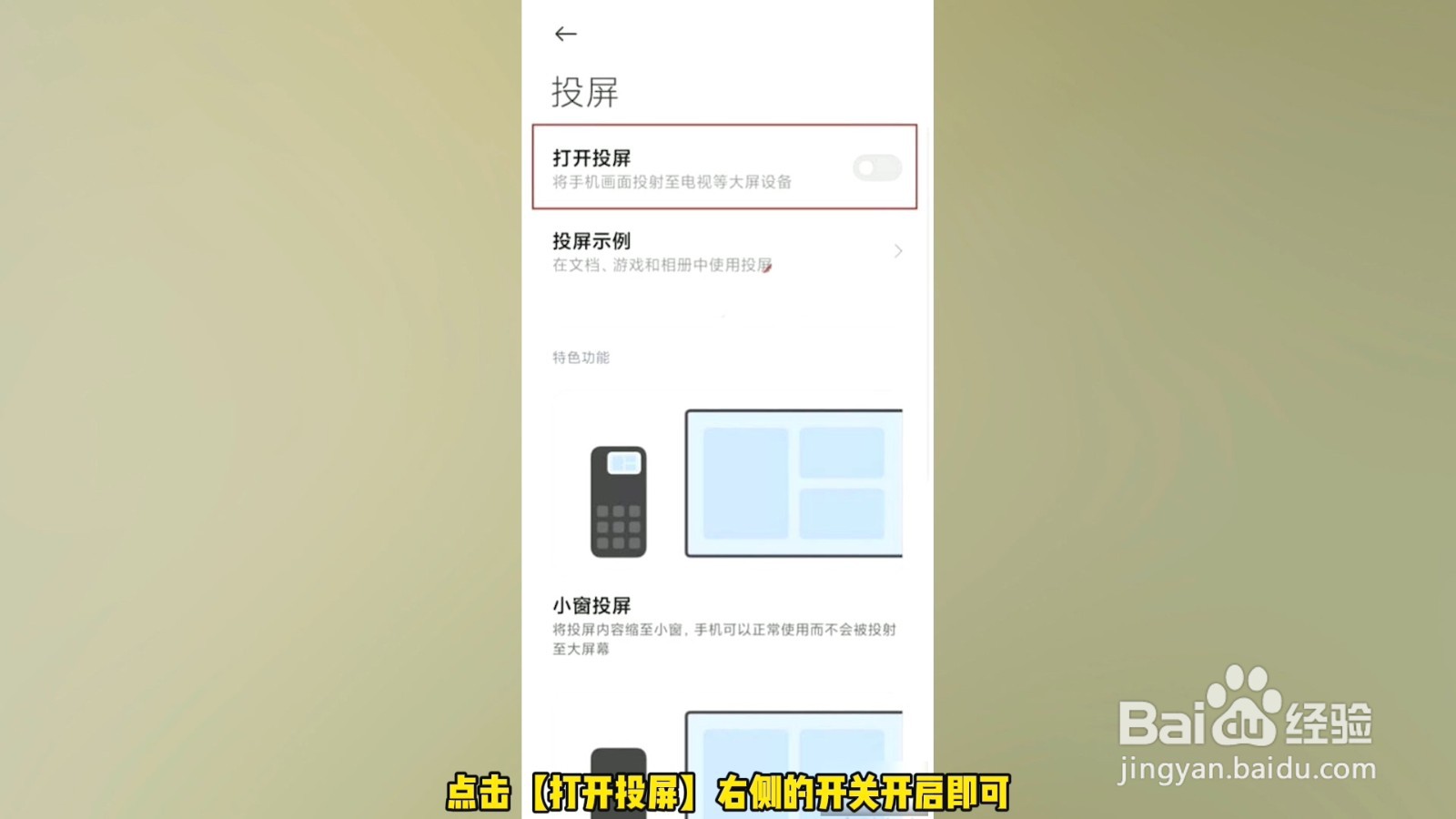
声明:本网站引用、摘录或转载内容仅供网站访问者交流或参考,不代表本站立场,如存在版权或非法内容,请联系站长删除,联系邮箱:site.kefu@qq.com。